Μάθηση πώς να εξαγάγετε ένα PDF από το GIMP θα σας βοηθήσει να εξαγάγετε μια σελίδα ή πολλές σελίδες PDF από το έργο τέχνης σας. Κάθε φορά που δημιουργείτε το έργο τέχνης, θέλετε να έχετε την επιλογή εξαγωγής ή αποθήκευσης σε διαφορετικές μορφές αρχείων. Αυτό θα σας επιτρέψει να μεγιστοποιήσετε τις χρήσεις που έχετε για το έργο τέχνης.

Τα αρχεία PDF είναι πολύ καλά για τη διατήρηση έργων τέχνης υψηλής ποιότητας από λογισμικό γραφικών. Το PDF μπορεί επίσης να αποθηκεύσει επίπεδα και ορισμένες λειτουργίες ανάλογα με το λογισμικό. Τα αρχεία PDF υποστηρίζονται από πολλά άλλα λογισμικά, γεγονός που τα καθιστά πολύ εύχρηστες μορφές αρχείων για να αποθηκεύσετε το έργο τέχνης σας. Αυτό σημαίνει ότι μπορείτε να αποκτήσετε μια υψηλής ποιότητας, λειτουργική έκδοση του έργου τέχνης σας από το GIMP. Σημειώστε ότι για να λάβετε πολλές σελίδες PDF από ένα αρχείο GIMP, το έργο τέχνης θα πρέπει να περιέχει πολλαπλά επίπεδα. Αυτά τα επίπεδα είναι αυτά που θα τοποθετούνταν στις διαφορετικές σελίδες του αρχείου PDF.
Πώς να εξαγάγετε PDF από το GIMP
- Προετοιμάστε έργα τέχνης στο GIMP
- Μεταβείτε στην επιλογή Εξαγωγή
- Επιλέξτε τον τύπο αρχείου PDF
- Εξαγωγή ως έγγραφο PDF μιας σελίδας
- Εξαγωγή ως έγγραφο PDF πολλών σελίδων
- Ξαναάνοιγμα του εγγράφου PDF στο GIMP
1] Προετοιμάστε το έργο τέχνης στο GIMP
Το έργο τέχνης που θα εξαχθεί ως PDF μπορεί να είναι ένα έργο τέχνης που έχετε δημιουργήσει στο παρελθόν ή κάτι στο οποίο εργάζεστε αυτήν τη στιγμή. Το έργο τέχνης μπορεί να είναι εικόνες ή κείμενο ή ένα μείγμα και των δύο. Το έργο τέχνης που θα χρησιμοποιηθεί για την επίδειξη είναι ένα προηγουμένως δημιουργημένο έργο τέχνης GIMP που είναι α μεμβράνη πολυγράφου .

Αυτό είναι το έγγραφο GIMP που θα χρησιμοποιηθεί για την εξαγωγή του PDF. Το έγγραφο GIMP περιέχει επτά επίπεδα.
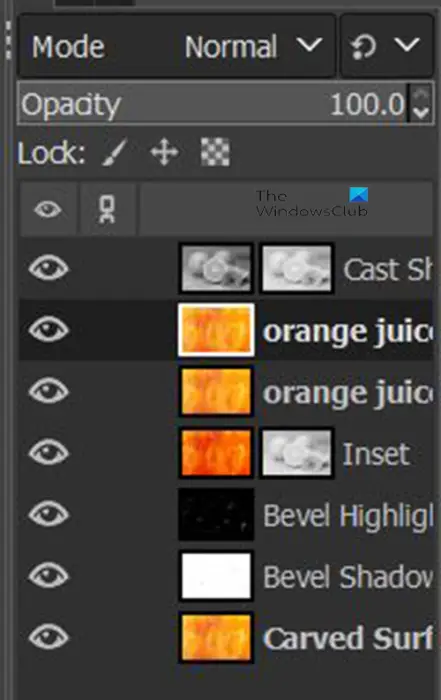
Το έργο τέχνης αποτελείται από συνολικά επτά στρώματα. Η παραπάνω εικόνα δείχνει τα επίπεδα που υπάρχουν στο έργο τέχνης.
2] Μεταβείτε στην επιλογή Εξαγωγή
Αυτό είναι το βήμα όπου το αρχείο θα εξαχθεί ως PDF.
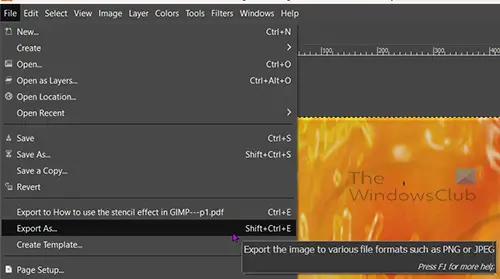
Μεταβείτε στην επάνω γραμμή μενού και πατήστε Αρχείο έπειτα Εξαγωγή ως ή πατήστε Shift + Ctrl + E στο πληκτρολόγιό σας.
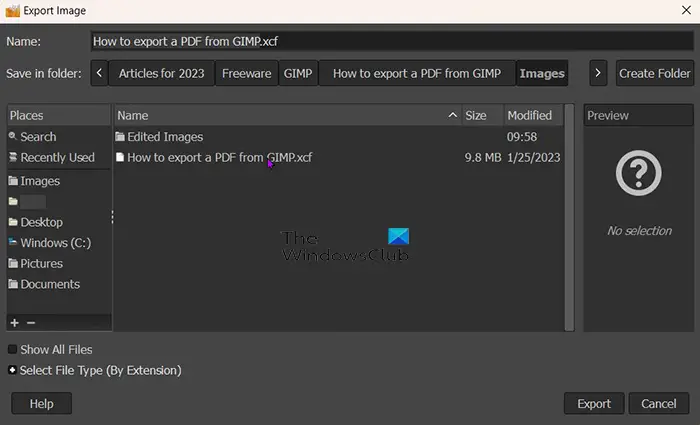
Θα ανοίξει το παράθυρο Εξαγωγή εικόνας και στο επάνω μέρος, θα δείτε το τρέχον όνομα του αρχείου. Μπορείτε να διατηρήσετε αυτό το όνομα αρχείου ή να το αλλάξετε. Θα δείτε επίσης τη μορφή αρχείου/τύπο αρχείου μετά το όνομα του αρχείου (example.jpeg).
3] Επιλέξτε τον τύπο αρχείου PDF
Στο παράθυρο Εξαγωγή εικόνας, θα επιλέξετε τη μορφή αρχείου που σε αυτήν την περίπτωση είναι PDF. Μπορείτε να γράψετε τη μορφή αρχείου μετά το όνομα του αρχείου στην κορυφή και το GIMP θα γνωρίζει αυτόματα ότι το αρχείο θα είναι PDF όταν πατήσετε το Εξαγωγή κουμπί. Αυτή η μέθοδος μπορεί να χρησιμοποιηθεί για την εξαγωγή οποιουδήποτε από τους άλλους τύπους αρχείων εάν θέλετε να εξαγάγετε ως άλλο τύπο αρχείου εκτός από το PDF.
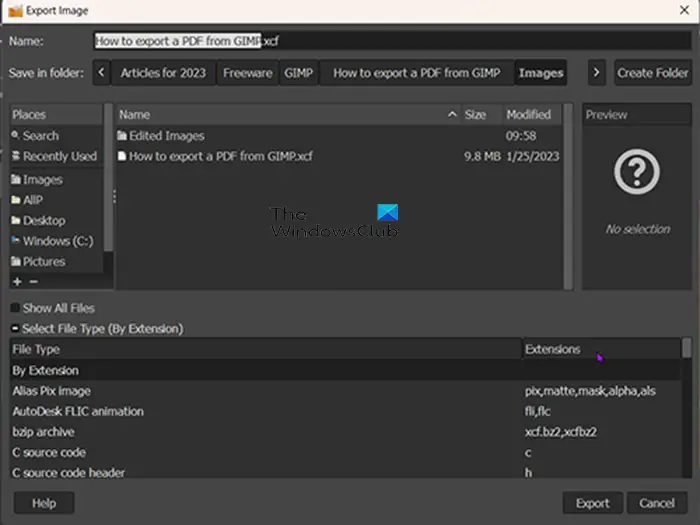
Μπορείτε επίσης να επιλέξετε τη μορφή αρχείου PDF ή οποιαδήποτε άλλη μορφή αρχείου κάνοντας κλικ στη μορφή αρχείου. Πηγαίνετε στο κάτω μέρος του Εξαγωγή εικόνας παράθυρο και κάντε κλικ στο Κουμπί συν (+) δίπλα στο Επιλέξτε τύπο αρχείου (κατά επέκταση) . Όταν κάνετε κλικ στο Συν, θα δείτε το κάτω μέρος του παραθύρου Εξαγωγή εικόνας να εκτείνεται και να δείχνει τις διαφορετικές μορφές αρχείων. Κάντε κλικ σε αυτό που θέλετε να επιλέξετε, σε αυτήν την περίπτωση, θα είναι PDF. Όταν επιλέξετε τον τύπο/μορφή αρχείου, πατήστε Εξαγωγή . Όταν πατάτε Εξαγωγή ο Εξαγωγή εικόνας ως PDF Θα εμφανιστεί το παράθυρο επιλογών.
4] Εξαγωγή ως έγγραφο PDF μιας σελίδας
Αυτό το βήμα είναι όπου το έργο τέχνης θα αποθηκευτεί ως μία σελίδα PDF στο έγγραφο pdf. Αυτό το βήμα λειτουργεί για έργα τέχνης GIMP που έχουν μόνο ένα επίπεδο ή σε περιπτώσεις όπου θέλετε ένα έργο τέχνης με πολλά επίπεδα να αποθηκευτεί ως ένα επίπεδο στο αρχείο PDF.
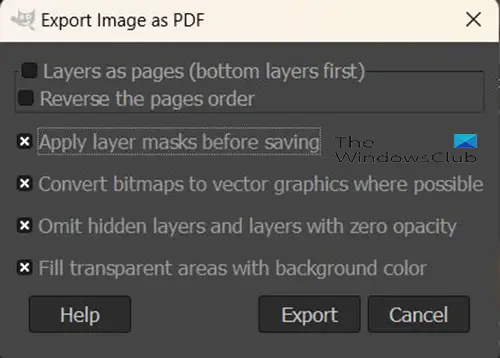
Δοκιμή σύνδεσης lync
ο Εξαγωγή εικόνας ως PDF είναι όπου θα επιλέξετε ιδιότητες για το αρχείο PDF σας, θα επιλέξετε την επιλογή να αποθηκεύσετε το αρχείο σας ως PDF με μία μόνο σελίδα.
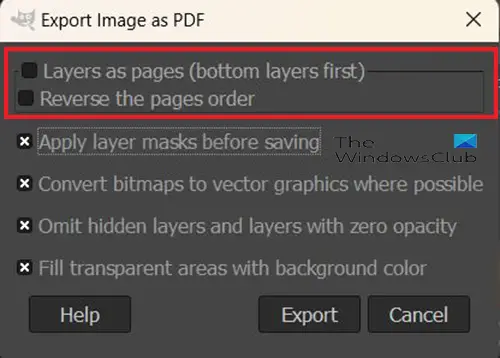
Οι δύο πρώτες επιλογές στο επάνω μέρος του παραθύρου Εξαγωγή εικόνας ως PDF είναι Τα επίπεδα ως σελίδες (πρώτα το κάτω επίπεδο) και Αντιστρέψτε τη σειρά σελίδων . Αυτές οι δύο επιλογές θα ελέγχουν τον αριθμό των σελίδων που θα βρίσκονται στο αποθηκευμένο αρχείο PDF. Εάν το αρχείο GIMP έχει μόνο ένα επίπεδο, τότε οι δύο κορυφαίες επιλογές είναι Τα επίπεδα ως σελίδες (πρώτα το κάτω επίπεδο) και Αντιστρέψτε τη σειρά σελίδων θα είναι μη κλικ. Στη συνέχεια, μπορείτε να κάνετε αλλαγές σε οποιαδήποτε από τις άλλες επιλογές και να κάνετε κλικ Εξαγωγή .
5] Εξαγωγή ως έγγραφο PDF πολλών σελίδων
Μπορεί να θέλετε να εξαγάγετε τα επίπεδα στο έργο τέχνης GIMP ως διαφορετικές σελίδες στο αρχείο PDF. Για να το κάνετε αυτό ακολουθήστε τα παραπάνω βήματα (βήμα 4). Δεδομένου ότι το έργο τέχνης έχει πολλαπλά επίπεδα, οι δύο επιλογές στο παράθυρο επιλογών Εξαγωγή εικόνων ως PDF θα έχουν δυνατότητα κλικ. Αυτές οι επιλογές είναι Τα επίπεδα ως σελίδες (πρώτα το κάτω επίπεδο) και Αντιστρέψτε τη σειρά σελίδων . Τα επίπεδα ως σελίδες (το κάτω επίπεδο πρώτα) θα τοποθετήσουν το κάτω στρώμα στο γραφικό GIMP πρώτα στο έγγραφο PDF. Αντιστρέψτε τη σειρά των σελίδων Η επιλογή θα αντιστρέψει τη σειρά των επιπέδων στο έργο τέχνης GIMP όταν αποθηκεύονται ως PDF.
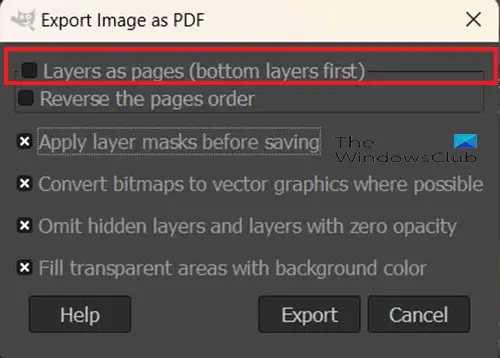
Για να εξαγάγετε το έργο τέχνης ως έγγραφο PDF με πολλές σελίδες, θα πρέπει να επιλέξετε την πρώτη επιλογή στο Εξαγωγή εικόνων ως PDF ( Τα επίπεδα ως σελίδες (πρώτα το κάτω επίπεδο) . Εάν κάνετε κλικ σε αυτήν την επιλογή αλλά όχι στην επιλογή Αντιστροφή της σειράς σελίδας, κάθε επίπεδο θα αποθηκευτεί σε διαφορετική σελίδα με το κάτω επίπεδο να βρίσκεται στην πρώτη σελίδα. ο Αντιστρέψτε τη σειρά σελίδων Η επιλογή θα αντιστρέψει τη σειρά των επιπέδων στο έγγραφο PDF.
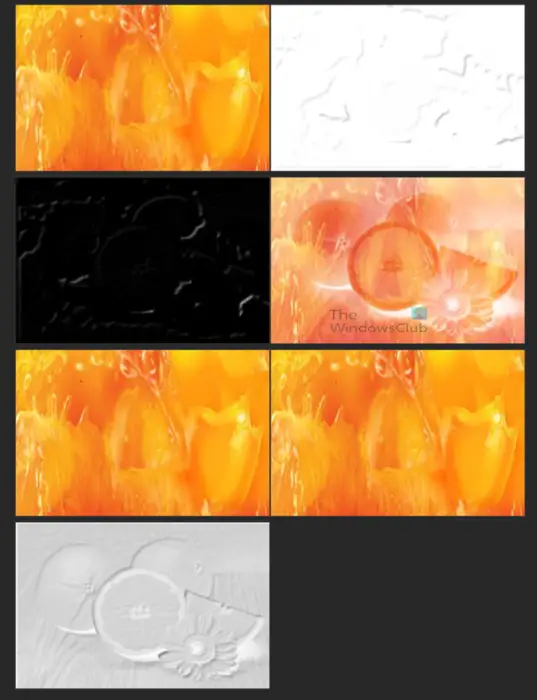
Αυτή η εικόνα δείχνει πώς μοιάζουν τα επίπεδα χωρισμένα στο αρχείο PDF. Κάθε μία βρίσκεται σε διαφορετική σελίδα, ωστόσο, η προβολή σελίδας άλλαξε, ώστε να μπορούν να εμφανίζονται όλες ταυτόχρονα στην οθόνη. Κάθε ένα από αυτά τα στρώματα τοποθετούνται μαζί για να δημιουργήσουν το εφέ στένσιλ στο GIMP.

Αυτή είναι η εικόνα όταν όλα τα επίπεδα συνδυάζονται στο GIMP για να δημιουργήσουν το εφέ στένσιλ.
6] Ξαναάνοιγμα του εγγράφου PDF στο GIMP
Με το έργο τέχνης GIMP αποθηκευμένο ως PDF, μπορείτε να το ανοίξετε ξανά στο GIMP και να δείτε τα διαφορετικά επίπεδα που συνέθεταν το αρχικό αρχείο GIMP. Για να γίνει αυτό δυνατό, θα έπρεπε να βεβαιωθείτε ότι το PDF που εξήχθη είχε το Τα επίπεδα ως σελίδες (πρώτα το κάτω επίπεδο επιλεγμένη επιλογή. Αυτή η επιλογή διατηρεί τα επίπεδα ως επίπεδα αντί να ισοπεδώνει το γραφικό της εικόνας και να το τοποθετεί σε μία μόνο σελίδα.
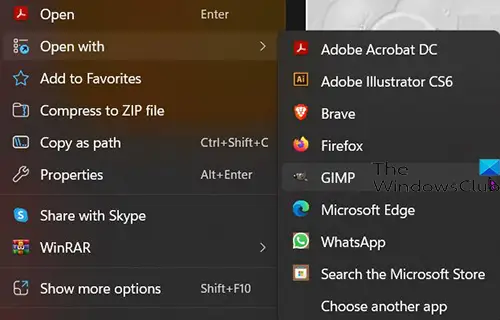
Για να ανοίξετε το αρχείο PDF στο GIMP με τα ξεχωριστά επίπεδα, βρείτε το αρχείο PDF και κάντε δεξί κλικ πάνω του και επιλέξτε Ανοιγμα με έπειτα ΣΕΙΡΗΤΙ .
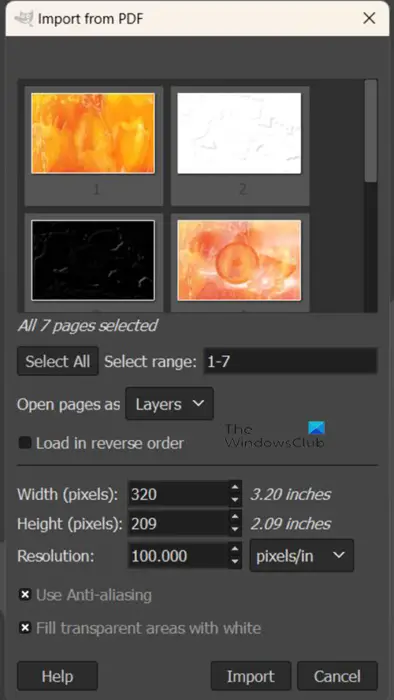
Θα εμφανιστεί το παράθυρο επιλογών Εισαγωγή από PDF.
Ανοίξτε τις σελίδες ως επίπεδα
Στη συνέχεια, μπορείτε να επιλέξετε εάν θέλετε να ανοίξετε τις σελίδες PDF ως επίπεδα.
έλεγχος θόλωσης κίνησης
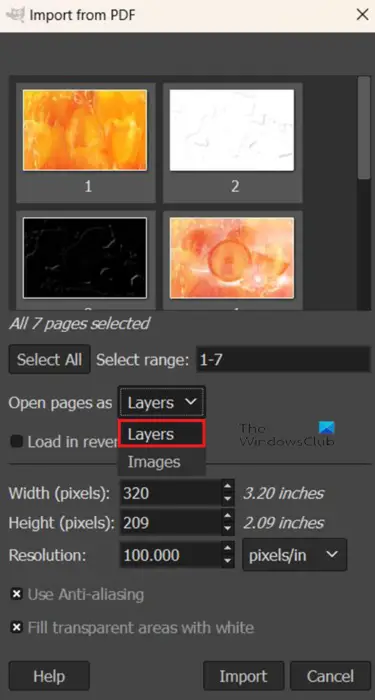
Για να ανοίξετε τις σελίδες PDF ως επίπεδα, μεταβείτε στο Άνοιγμα σελίδων ως και κάντε κλικ στο κάτω βέλος εάν τα επίπεδα δεν είναι η πρώτη επιλογή. Όταν έχετε επιλέξει Επίπεδα κάντε όποιες άλλες αλλαγές θέλετε στην επιλογή και, στη συνέχεια, πατήστε Εισαγωγή. Θα δείτε τις εικόνες να ανοίγουν στον πίνακα επιπέδων στο GIMP ως ξεχωριστά επίπεδα.
Ανοίξτε σελίδες ως εικόνες
Μπορείτε να επιλέξετε να ανοίξετε τις σελίδες PDF ως εικόνες.
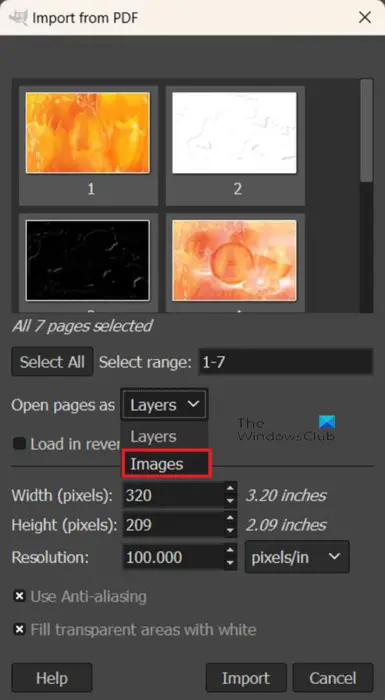
Για να ανοίξετε τις σελίδες PDF ως εικόνες, ακολουθήστε τα βήματα για να ανοίξετε ξανά το PDF στο GIMP και, όταν εμφανιστεί το παράθυρο επιλογών Εισαγωγή από PDF, μεταβείτε στο Ανοιχτό στρώμα ως και κάντε κλικ στο αναπτυσσόμενο βέλος και επιλέξτε εικόνες . Μπορείτε να επιλέξετε τις άλλες επιλογές που θέλετε ή να τις αφήσετε ως έχουν και να κάνετε κλικ στην Εισαγωγή. Θα δείτε καθεμία από τις εικόνες που υπήρχαν στις ξεχωριστές σελίδες να ανοίγουν ως ξεχωριστές εικόνες σε ξεχωριστούς καμβάδες στο GIMP.
Η δυνατότητα εξαγωγής γραφικών GIMP ως PDF είναι ένας πολύ καλός τρόπος για να αποθηκεύσετε επίπεδα ξεχωριστά, εάν πρέπει να τα εμφανίσετε ξεχωριστά από το συνδυασμένο γραφικό. Μπορείτε επίσης να ισοπεδώσετε το έργο τέχνης εάν έχει πολλά στρώματα, αλλά διατηρεί την υψηλή ποιότητα. Τα αρχεία PDF τείνουν να διατηρούν την υψηλή ποιότητα εάν η πηγή ήταν υψηλής ποιότητας.
Ανάγνωση: Πώς να εξαφανίσετε τις εικόνες και να τις κάνετε να ξεπλυθούν στο GIMP
Μπορεί το αρχείο PDF να ανοίξει στο GIMP;
Το PDF που εξαγάξατε από το GIMP μπορεί να ανοίξει ξανά στο GIMP, θα θεωρηθεί ως Εισαγωγή στο GIMP. Για να εισαγάγετε το αρχείο PDF στο GIMP, πρέπει να βρείτε το αρχείο στη συσκευή σας και να κάνετε δεξί κλικ πάνω του και μετά να επιλέξετε Άνοιγμα ως και στη συνέχεια GIMP. Θα ανοίξει το GIMP και θα ανοίξει το παράθυρο επιλογών Εισαγωγή από PDF, εδώ μπορείτε να επιλέξετε να ανοίξετε τις σελίδες PDF ως επίπεδα ή ως εικόνες. Στη συνέχεια, πατήστε Εισαγωγή για να τοποθετήσετε το PDF στο GIMP.
Μπορούν τα αρχεία PDF που δεν εξάγονται από το GIMP να εισαχθούν στο GIMP;
Μπορείτε να ανοίξετε οποιοδήποτε άλλο έγγραφο PDF στο GIMP κάνοντας δεξί κλικ στο αρχείο PDF και μεταβαίνοντας στο Ανοιγμα με και μετά ΣΕΙΡΗΤΙ . Θα ανοίξει το GIMP και θα ανοίξει το παράθυρο επιλογών Εισαγωγή από PDF. Στη συνέχεια, μπορείτε να επιλέξετε να ανοίξετε τις σελίδες PDF ως επίπεδα ή ως εικόνες.




![Υψηλή κατανάλωση ενέργειας του Windows Explorer [Διορθώθηκε]](https://prankmike.com/img/explorer/B2/windows-explorer-high-power-usage-fixed-1.png)
![Τρόπος μετακίνησης όλων των αρχείων από υποφάκελους στον κύριο φάκελο στα Windows 11/10if(typeof ez_ad_units!='undefined'){ez_ad_units.push([[320,100],'thewindowsclub_com-box-2','ezslot_1',692,'0 ','0'])};__ez_fad_position('div-gpt-ad-thewindowsclub_com-box-2-0');Λήψη του PC Repair Tool για γρήγορη εύρεση και αυτόματη διόρθωση σφαλμάτων των Windows Αυτή η ανάρτηση θα σας δείξει πώς να μετακινήσετε όλα τα αρχεία από υποφακέλους στον κύριο φάκελο στα Windows 11/10. Είναι μια πολύ χρονοβόρα διαδικ](https://prankmike.com/img/files/DE/how-to-move-all-files-from-subfolders-to-main-folder-in-windows-11-10if-typeof-ez-ad-units-undefined-ez-ad-units-push-320-100-thewindowsclub-com-box-2-ezslot-1-692-0-0-ez-fad-position-div-gpt)









